Güncelleştirme Yönetimine genel bakış
Dikkat
Bu makalede, Kullanım Süresi Sonu (EOL) durumuna ulaşmış bir Linux dağıtımı olan CentOS'a başvuruda bulunur. Lütfen kullanımınızı ve buna uygun planlamayı göz önünde bulundurun. Daha fazla bilgi için bkz . CentOS Kullanım Süresi Sonu kılavuzu.
Önemli
Otomasyon Güncelleştirme Yönetimi 31 Ağustos 2024'te kullanımdan kaldırılmıştır ve Azure Update Manager'ı kullanmanızı öneririz. Otomasyon Güncelleştirme Yönetimi'nden Azure Update Manager'a geçiş yönergelerini izleyin.
Önemli
Microsoft Monitoring Agent (MMA) olarak da bilinen Azure Log Analytics aracısı Ağustos 2024'te kullanımdan kaldırılmıştır. Azure Otomasyonu Güncelleştirme Yönetimi çözümü bu aracıyı kullanır ve Azure monitoring Agent (AMA) ile çalışmadığı için aracı kullanımdan kaldırıldıktan sonra sorunlarla karşılaşabilir. Bu nedenle, Azure Otomasyonu Güncelleştirme Yönetimi çözümünü kullanıyorsanız, yazılım güncelleştirme gereksinimleriniz için Azure Update Manager'a geçmenizi öneririz. Azure Otomasyonu Güncelleştirme yönetimi çözümünün tüm özellikleri kullanımdan kaldırma tarihinden önce Azure Update Manager'da kullanılabilir.
Azure'daki Windows ve Linux sanal makineleriniz, şirket içi ortamlardaki fiziksel veya VM'ler ve diğer bulut ortamlarında işletim sistemi güncelleştirmelerini yönetmek için Azure Otomasyonu’nda Güncelleştirme Yönetimi’ni kullanabilirsiniz. Kullanılabilir güncelleştirmelerin durumunu hızla değerlendirebilir ve Güncelleştirme Yönetimi'ne raporlama yapan makineleriniz için gerekli güncelleştirmeleri yükleme sürecini yönetebilirsiniz.
Hizmet sağlayıcısı olarak Azure Lighthouse’a birden çok müşteri kiracısı eklemiş olabilirsiniz. Güncelleştirme Yönetimi, aynı Microsoft Entra kiracısında veya Azure Lighthouse kullanan kiracılar arasında birden çok abonelikteki makinelere güncelleştirme dağıtımlarını değerlendirmek ve zamanlamak için kullanılabilir.
Microsoft, Genel güncelleştirme yönetimi stratejinizin bir parçası olarak dikkate almanız gereken Azure VM'leriniz veya Azure sanal makine ölçek kümeleriniz için güncelleştirmeleri yönetmenize yardımcı olacak başka özellikler sunar.
Her ay yayımlanan Kritik ve Güvenlik güncelleştirmeleriyle güvenlik uyumluluğunu korumak için Azure sanal makinelerinizi otomatik olarak değerlendirmek ve güncelleştirmek istiyorsanız Otomatik VM konuk düzeltme eki uygulama bölümünü gözden geçirin. Bu, Azure Otomasyonu’ndaki Güncelleştirme Yönetimi’nden bu VM'lere yapılan güncelleştirme dağıtımlarını yönetmeye kıyasla, bir kullanılabilirlik kümesi içindeki VM'ler dahil, Azure VM'lerinizin yoğun olmayan saatlerde otomatik olarak güncelleştirilmesi için alternatif bir güncelleştirme yönetimi çözümüdür.
Azure sanal makine ölçek kümelerini yönetiyorsanız, ölçek kümesindeki tüm örnekler için işletim sistemi diskini güvenli bir şekilde ve otomatik olarak yükseltmek için otomatik işletim sistemi görüntüsü yükseltmelerini nasıl gerçekleştirebileceğinizi gözden geçirin.
Güncelleştirme Yönetimi'ni dağıtmadan ve makinelerinizi yönetim için etkinleştirmeden önce, aşağıdaki bölümlerdeki bilgileri anladığınızdan emin olun.
Güncelleştirme Yönetimi Hakkında
Aşağıdaki diyagramda Güncelleştirme Yönetimi'nin tüm bağlı Windows Server ve Linux sunucuları için güvenlik güncelleştirmelerini nasıl değerlendirip uyguladığı gösterilmektedir.
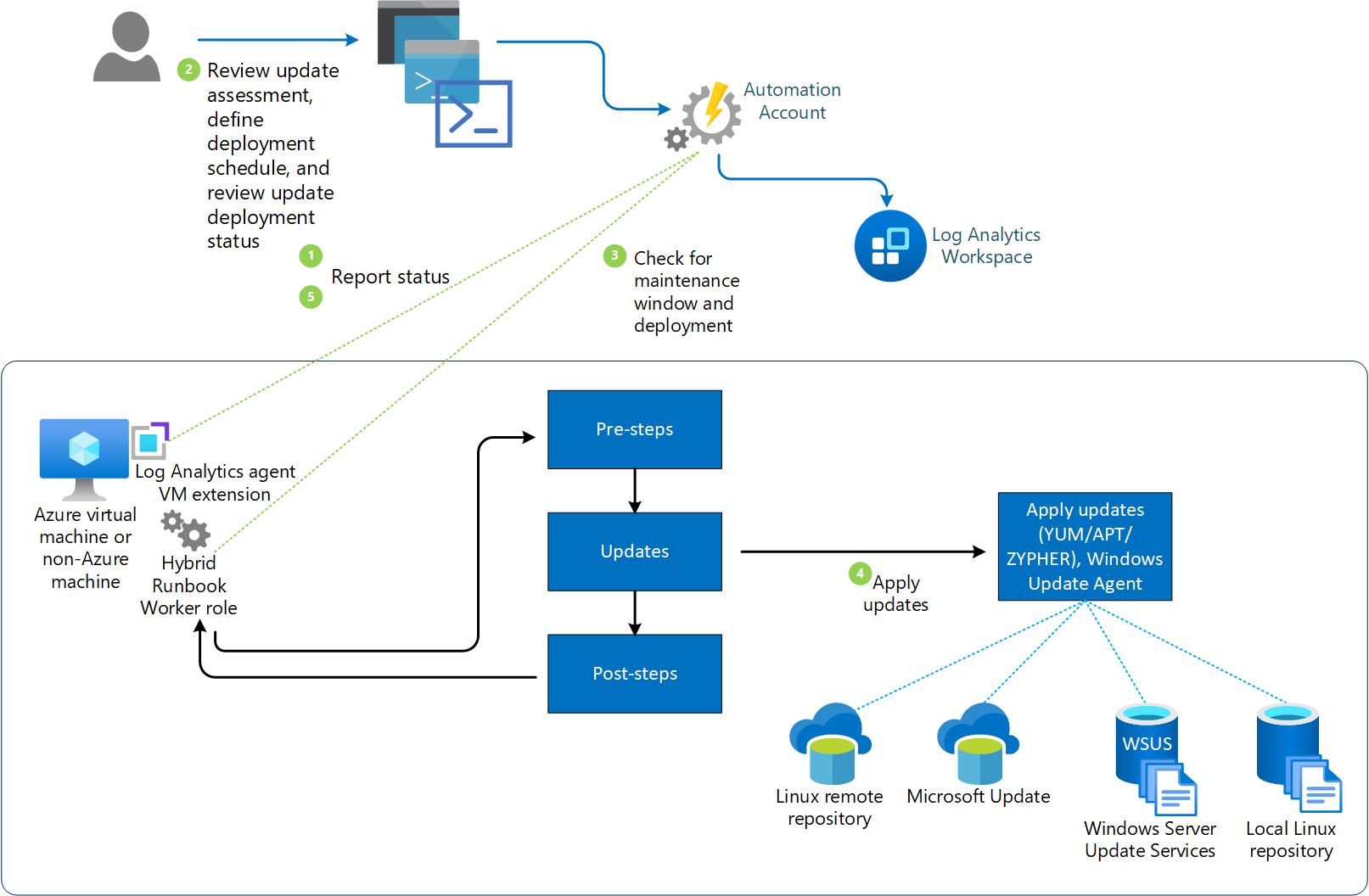
Güncelleştirme Yönetimi, atanan Azure ve Azure dışı makinelerden güncelleştirme değerlendirmelerini ve güncelleştirme dağıtım sonuçlarını günlük verileri olarak depolamak için Azure İzleyici Günlükleri ile tümleşir. Bu verileri toplamak için Otomasyon Hesabı ve Log Analytics çalışma alanı birbirine bağlanır ve makinede Windows ve Linux için Log Analytics aracısı gereklidir ve bu çalışma alanına rapor vermek üzere yapılandırılır.
Güncelleştirme Yönetimi, çalışma alanına bağlı bir System Center Operations Manager yönetim grubundaki aracılardan sistem güncelleştirmeleri hakkında bilgi toplamayı destekler. Bir makinenin birden fazla Log Analytics çalışma alanında (çoklu ana bilgisayar olarak da adlandırılır) Güncelleştirme Yönetimi'ne kayıtlı olması desteklenmez.
Aşağıdaki tabloda, Güncelleştirme Yönetimi ile desteklenen bağlı kaynaklar özetlenmektedir.
| Bağlı kaynak | Desteklenir | Açıklama |
|---|---|---|
| Windows | Yes | Güncelleştirme Yönetimi, Log Analytics aracısı ve gerekli güncelleştirmelerin yüklenmesi ile Windows makinelerinden sistem güncelleştirmeleri hakkında bilgi toplar. Makinelerin Microsoft Update'e veya Windows Server Update Services'a (WSUS) raporlaması gerekir. |
| Linux | Yes | Güncelleştirme Yönetimi, Log Analytics aracısı ile Linux makinelerinden sistem güncelleştirmeleri hakkında bilgi toplar ve desteklenen dağıtımlarda gerekli güncelleştirmelerin yüklenmesini sağlar. Makinelerin yerel veya uzak bir depoya raporlaması gerekir. |
| Operations Manager yönetim grubu | Yes | Güncelleştirme Yönetimi, bağlı bir yönetim grubundaki aracılardan yazılım güncelleştirmeleri hakkında bilgi toplar. Operations Manager aracısından Azure İzleyici günlüklerine doğrudan bağlantı gerekmez. Günlük verileri yönetim grubundan Log Analytics çalışma alanına iletilir. |
Güncelleştirme Yönetimi'ne atanan makineler, eşitleme için yapılandırıldığı kaynağa dayanarak ne kadar güncel olduğunu bildirir. Windows makinelerinin Windows Server Update Services veya Microsoft Update'e rapor vermek üzere yapılandırılması ve Linux makinelerinin yerel veya genel bir depoya rapor vermek üzere yapılandırılması gerekir. Ayrıca Güncelleştirme Yönetimi'ni Microsoft Configuration Manager ile de kullanabilirsiniz. Daha fazla bilgi edinmek için bkz. Güncelleştirme Yönetimi'ni Windows Configuration Manager ile tümleştirme.
Windows makinesi üzerinde Windows Update Aracısı WUA) WSUS’ye raporlayacak şekilde yapılandırıldıysa, WSUS’nin Microsoft Update ile en son ne zaman eşitlendiğine bağlı olarak, sonuçlar Microsoft Update tarafından gösterilenlerden farklı olabilir. Bu davranış, genel depo yerine yerel depoya bildirecek şekilde yapılandırılan Linux makinelerinde de aynıdır. Windows makinesinde uyumluluk taraması varsayılan olarak her 12 saatte bir çalıştırılır. Linux makinesinde uyumluluk taraması varsayılan olarak saatte bir gerçekleştirilir. Log Analytics aracısı yeniden başlatılırsa 15 dakika içinde bir uyumluluk taraması başlatılır. Bir makine güncelleştirme uyumluluğu için yapılan taramayı tamamladıktan sonra, bilgiler aracı tarafından toplu olarak Azure İzleyici Günlükleri'ne iletilir.
Zamanlanmış bir dağıtım oluşturarak, yazılım güncelleştirmelerinin gerekli olduğu makinelere güncelleştirmeleri dağıtabilir ve yükleyebilirsiniz. İsteğe bağlı olarak sınıflandırılan güncelleştirmeler, Windows makineleri için dağıtım kapsamına dahil değildir. Dağıtım kapsamına yalnızca gerekli güncelleştirmeler dahil edilir.
Zamanlanmış dağıtım, ilgili güncelleştirmeleri hangi hedef makinelerin alacağını tanımlar. Bunu, belirli makineleri açıkça belirterek veya belirli bir makine kümesinin günlük aramalarını temel alan bir bilgisayar grubu seçerek (veya belirtilen ölçütlere göre Azure VM'lerini dinamik olarak seçen bir Azure sorgusunu temel alarak) yapar. Bu gruplar, Güncelleştirme Yönetimi'ni etkinleştirmek için yapılandırmayı alan makinelerin hedeflemesini denetlemek için kullanılan kapsam yapılandırmasından farklıdır. Bu, güncelleştirme uyumluluğunu gerçekleştirmesini ve bildirmesini, ayrıca onaylanan gerekli güncelleştirmeleri yüklemesini önler.
Ayrıca dağıtımı tanımlarken onaylanacak bir zamanlama belirtir ve güncelleştirmelerin yüklenebileceği bir zaman aralığı ayarlarsınız. Bu süre bakım penceresi olarak adlandırılır. Bakım penceresinin 10 dakikalık bir süresi, gerekli olduğu ve uygun yeniden başlatma seçeneğini belirttiğiniz varsayılarak yeniden başlatmalar için ayrılmıştır. Düzeltme eki uygulama işlemi beklenenden uzun sürüyorsa ve bakım penceresinde 10 dakikadan az süre varsa yeniden başlatma gerçekleşmez.
Bir güncelleştirme paketi dağıtım için zamanlandıktan sonra, güncelleştirmenin değerlendirme için Linux makinelerine gösterilmesi 2-3 saat sürer. Windows makineleri için güncelleştirmenin yayımlandıktan sonra değerlendirme için gösterilmesi 12-15 saat sürer. Güncelleştirme yüklemesinden önce ve sonra güncelleştirme uyumluluğu taraması gerçekleştirilir ve günlük verileri sonuçları çalışma alanına iletilir.
Güncelleştirmeler Azure Otomasyonu’nda runbook'lar tarafından yüklenir. Bu runbook’ları görüntüleyemezsiniz ve bunlar için hiçbir bir yapılandırma gerekmez. Bir güncelleştirme dağıtımı oluşturulduğunda, dahil edilen makineler için belirtilen zamanda ana güncelleştirme runbook’unu başlatan bir zamanlama oluşturur. Ana runbook, Windows'da Windows Update aracısıyla veya desteklenen Linux dağıtımında uygun komutla gerekli güncelleştirmelerin yüklemesini başlatan her aracıda bir alt runbook başlatır.
Güncelleştirme dağıtımında belirtilen tarih ve saatte, hedef makineler dağıtımı paralel olarak yürütür. Yüklemeden önce, güncelleştirmelerin hala gerekli olduğunu doğrulamak için bir tarama çalıştırılır. WSUS istemci makinelerinde, güncelleştirmeler WSUS'de onaylanmamışsa güncelleştirme dağıtımı başarısız olur.
Sınırlar
Güncelleştirme Yönetimi için geçerli olan sınırlar şunlardır:
| Kaynak | Sınırla | Notlar |
|---|---|---|
| Güncelleştirme dağıtımı başına makine sayısı | 1000 | |
| Güncelleştirme dağıtımı başına dinamik grup sayısı | 500 |
İzinler
Güncelleştirme dağıtımlarını oluşturmak ve yönetmek için belirli izinlere ihtiyacınız vardır. Bu izinler hakkında bilgi edinmek için bkz. Rol tabanlı erişim - Güncelleştirme Yönetimi.
Güncelleştirme Yönetimi bileşenleri
Güncelleştirme Yönetimi, bu bölümde açıklanan kaynakları kullanır. Bu kaynaklar, Güncelleştirme Yönetimi'nin etkinleştirildiğinde Otomasyon hesabınıza otomatik olarak eklenir.
Karma Runbook Çalışanı grupları
Güncelleştirme Yönetimi'ni etkinleştirdikten sonra, Log Analytics çalışma alanınıza doğrudan bağlı olan tüm Windows makineleri, Güncelleştirme Yönetimi'ni destekleyen runbook'ları desteklemek için otomatik olarak sistem Karma Runbook Çalışanı olarak yapılandırılır.
Güncelleştirme Yönetimi tarafından yönetilen her Windows makinesi, Karma çalışan grupları bölmesinde Otomasyon hesabı için sistem karma çalışan grubu olarak listelenir. Gruplar adlandırma kuralını kullanır Hostname FQDN_GUID . Hesabınızda runbook'larla bu grupları hedefleyemezsiniz. Denerseniz, deneme başarısız olur. Bu gruplar yalnızca Güncelleştirme Yönetimi'nin desteklenmesine yöneliktir. Karma Runbook Çalışanı olarak yapılandırılan Windows makinelerinin listesini görüntüleme hakkında daha fazla bilgi edinmek için bkz . Karma Runbook Çalışanları'nı görüntüleme.
Güncelleştirme Yönetimi ve Karma Runbook Çalışanı grup üyeliği için aynı hesabı kullanıyorsanız Otomasyon runbook'larını desteklemek üzere Otomasyon hesabınızdaki bir kullanıcı Karma Runbook Çalışanı grubuna Windows makinesini ekleyebilirsiniz. Bu işlevsellik, Karma Runbook Çalışanı'nın 7.2.12024.0 sürümüne eklendi.
Dış bağımlılıklar
Azure Otomasyonu Güncelleştirme Yönetimi, yazılım güncelleştirmelerini teslim etmek için aşağıdaki dış bağımlılıklara bağlıdır.
- Windows tabanlı makinelerde yazılım güncelleştirme paketleri ve yazılım güncelleştirmeleri uygulanabilirlik taraması için Windows Server Update Services (WSUS) veya Microsoft Update gereklidir.
- Windows Update Aracısı (WUA) istemcisi, WSUS sunucusuna veya Microsoft Update'e bağlanabilmeleri için Windows tabanlı makinelerde gereklidir.
- Linux tabanlı makinelere işletim sistemi güncelleştirmelerini almak ve yüklemek için yerel veya uzak bir depo.
Yönetim paketleri
Güncelleştirme Yönetimi tarafından yönetilen makinelere aşağıdaki yönetim paketleri yüklenir. Operations Manager yönetim grubunuz bir Log Analytics çalışma alanına bağlıysa, yönetim paketleri Operations Manager yönetim grubuna yüklenir. Bu yönetim paketlerini yapılandırmanız veya yönetmeniz gerekmez.
- Microsoft System Center Advisor Update Assessment Intelligence Pack (Microsoft.IntelligencePacks.UpdateAssessment)
- Microsoft.IntelligencePack.UpdateAssessment.Configuration (Microsoft.IntelligencePack.UpdateAssessment.Configuration)
- MP Dağıtımını güncelleştirme
Not
Log Analytics çalışma alanına bağlı bir Operations Manager 1807 veya 2019 yönetim grubunuz varsa ve günlük verilerini toplamak için yönetim grubunda aracılar yapılandırılmışsa, parametresini IsAutoRegistrationEnabled geçersiz kılmanız ve Microsoft.IntelligencePacks.AzureAutomation.HybridAgent.Init kuralında olarak ayarlamanız True gerekir.
Yönetim paketleri güncelleştirmeleri hakkında daha fazla bilgi için bkz . Operations Manager'ı Azure İzleyici günlüklerine bağlama.
Not
Güncelleştirme Yönetimi'nin Log Analytics aracısı ile makineleri tam olarak yönetmesi için Windows için Log Analytics aracısına veya Linux için Log Analytics aracısına güncelleştirmeniz gerekir. Aracıyı güncelleştirme hakkında bilgi edinmek için bkz . Operations Manager aracısını yükseltme. Operations Manager kullanan ortamlarda System Center Operations Manager 2012 R2 UR 14 veya üzerini çalıştırıyor olmanız gerekir.
Veri toplama sıklığı
Güncelleştirme Yönetimi, aşağıdaki kuralları kullanarak yönetilen makineleri veriler için tarar. Panonun yönetilen makinelerden güncelleştirilmiş verileri görüntülemesi 30 dakika ile 6 saat arasında sürebilir.
Her Windows makinesi - Güncelleştirme Yönetimi, her makine için günde iki kez tarama yapar.
Her Linux makinesi - Güncelleştirme Yönetimi saatte bir tarama yapar.
Güncelleştirme Yönetimi kullanan bir makine için Azure İzleyici günlüklerinin ortalama veri kullanımı ayda yaklaşık 25 MB'tır. Bu değer yalnızca bir yaklaşık değerdir ve ortamınıza bağlı olarak değişebilir. Tam kullanımınızı izlemek için ortamınızı izlemenizi öneririz. Azure İzleyici Günlükleri veri kullanımını analiz etme hakkında daha fazla bilgi için bkz . Azure İzleyici Günlükleri fiyatlandırma ayrıntıları.
Update classifications
Aşağıdaki tablo, Güncelleştirme Yönetimi'nin Windows güncelleştirmeleri için desteklediği sınıflandırmaları tanımlar.
| Sınıflandırma | Açıklama |
|---|---|
| Kritik güncelleştirmeler | Belirli bir sorun için, kritik olan, güvenlikle ilgili olmayan bir hatayı ele alan bir güncelleştirme belirtir. |
| Güvenlik güncelleştirmeleri | Ürüne özgü, güvenlikle ilgili bir sorun için güncelleştirme. |
| Güncelleştirme paketleri | Kolay dağıtım için bir araya toplanan bir düzeltme kümesi belirtir. |
| Özellik paketleri | Bir ürün sürümü dışında dağıtılan yeni ürün özellikleri. |
| Hizmet paketleri | Bir uygulamaya uygulanan toplu bir düzeltme kümesi belirtir. |
| Tanım güncelleştirmeleri | Virüs veya diğer tanım dosyaları için güncelleştirme belirtir. |
| Araçlar | Bir veya daha fazla görevin tamamlanmasına yardımcı olan bir özellik veya yardımcı program belirtir. |
| Güncelleştirmeler | Yüklü olan bir uygulama veya dosya için bir güncelleştirme belirtir. |
Sonraki tablo, Linux güncelleştirmeleri için desteklenen sınıflandırmaları tanımlar.
| Sınıflandırma | Açıklama |
|---|---|
| Kritik güncelleştirmeler ve güvenlik güncelleştirmeleri | Belirli bir sorun veya ürünle ilgili olarak güvenlik sorunları için güncelleştirmeler. |
| Diğer güncelleştirmeler | Doğası gereği kritik olmayan veya güvenlik güncelleştirmeleri olmayan diğer tüm güncelleştirmeler. |
Not
Linux makineleri için güncelleştirme sınıflandırması yalnızca desteklenen Azure genel bulut bölgelerinde kullanıldığında kullanılabilir. Aşağıdaki ulusal bulut bölgelerinde Güncelleştirme Yönetimi kullanılırken Linux güncelleştirmelerinin sınıflandırması yoktur:
- Azure ABD Kamu
- Çin'de 21Vianet
Güncelleştirmeler sınıflandırılması yerine Diğer güncelleştirmeler kategorisi altında bildirilir.
Güncelleştirme Yönetimi, desteklenen dağıtımlar tarafından yayımlanan verileri, özellikle de yayımlanan OVAL (Açık Güvenlik Açığı ve Değerlendirme Dili) dosyalarını kullanır. İnternet erişimi bu ulusal bulutlardan kısıtlandığından Güncelleştirme Yönetimi dosyalara erişemez.
Linux güncelleştirmeleri sınıflandırma mantığı
Değerlendirme için Güncelleştirme Yönetimi güncelleştirmeleri üç kategoride sınıflandırır: Güvenlik, Kritik veya Diğerleri. Bu güncelleştirme sınıflandırması iki kaynaktan alınan verilere göre yapılır:
- Açık Güvenlik Açığı ve Değerlendirme Dili (OVAL) dosyaları, güncelleştirmenin düzeltildiği güvenlik sorunları veya güvenlik açıkları hakkındaki verileri içeren Linux dağıtım satıcısı tarafından sağlanır.
- Makinenizdeki YUM, APT veya ZYPPER gibi paket yöneticisi.
Güncelleştirme Yönetimi, düzeltme eki uygulama için güncelleştirmeleri iki kategoride sınıflandırır: Kritik ve Güvenlik veya Diğerleri. Bu güncelleştirme sınıflandırması yalnızca YUM, APT veya ZYPPER gibi paket yöneticilerinden gelen verileri temel alır.
CentOS - Diğer dağıtımlardan farklı olarak, CentOS'un paket yöneticisi tarafından sağlanan sınıflandırma verileri yoktur. Aşağıdaki komut için güvenlik verilerini döndürecek şekilde yapılandırılmış CentOS makineleriniz varsa Güncelleştirme Yönetimi sınıflandırmalara göre düzeltme eki ekleyebilir.
sudo yum -q --security check-update
Not
Şu anda CentOS'ta yerel sınıflandırma-veri kullanılabilirliğini etkinleştirmek için desteklenen bir yöntem yoktur. Şu anda, bu özelliği kendi başlarına etkinleştirmiş olabilecek müşterilere sınırlı destek sağlıyoruz.
Redhat - Red Hat Enterprise sürüm 6'da güncelleştirmeleri sınıflandırmak için YUM güvenlik eklentisini yüklemeniz gerekir. Red Hat Enterprise Linux 7'de eklenti zaten YUM'un bir parçasıdır ve herhangi bir şey yüklemeye gerek yoktur. Daha fazla bilgi için aşağıdaki Red Hat tanıtım yazısına bakın.
Güncelleştirme Yönetimini Configuration Manager ile Tümleştirme
Bilgisayarları, sunucuları ve mobil cihazları yönetmek için Microsoft Configuration Manager'a yatırım yapan müşteriler, yazılım güncelleştirmelerini yönetmeye yardımcı olmak için Configuration Manager'ın gücü ve olgunluğuna da güvenir. Güncelleştirme Yönetimi'nin Configuration Manager ile tümleştirilmesini öğrenmek için bkz . Güncelleştirme Yönetimini Windows Configuration Manager ile Tümleştirme.
Windows'da üçüncü taraf güncelleştirmeleri
Güncelleştirme Yönetimi, WSUS veya Windows Update gibi desteklenen Windows sistemlerini güncelleştirmek için yerel olarak yapılandırılmış güncelleştirme deposunu kullanır. System Center Updates Publisher gibi araçlar, WSUS ile özel güncelleştirmeleri içeri aktarmanıza ve yayımlamanıza olanak sağlar. Bu senaryo, Güncelleştirme Yönetimi'nin configuration manager'ı üçüncü taraf yazılımlarla güncelleştirme deposu olarak kullanan makineleri güncelleştirmesine olanak tanır. Updates Publisher'ı yapılandırmayı öğrenmek için bkz. Updates Publisher'ı Yükleme.
Windows Log Analytics aracısını en son sürüme güncelleştirme
Güncelleştirme Yönetimi, çalışması için Log Analytics aracısını gerektirir. Güvenlik açıklarını azaltmak ve hata düzeltmelerinden yararlanmak için Windows Log Analytics aracısını (Windows Microsoft Monitoring Agent (MMA) olarak da bilinir) en son sürüme güncelleştirmenizi öneririz. Log Analytics aracısının 10.20.18053 (paket) ve 1.0.18053.0 (uzantı) öncesi sürümleri daha eski bir sertifika işleme yöntemi kullanır ve bu nedenle önerilmez. Eski Windows Log Analytics aracıları Azure'a bağlanamaz ve Güncelleştirme Yönetimi bu aracılar üzerinde çalışmayı durdurur.
Aşağıdaki adımları izleyerek Log Analytics aracısını en son sürüme güncelleştirmeniz gerekir:
Makineniz için Log Analytics aracısının geçerli sürümünü denetleyin: Yükleme yoluna gidin - C:\ProgramFiles\Microsoft Monitoring Agent\Agent ve Özellikler'i denetlemek için HealthService.exe sağ tıklayın. Ayrıntılar sekmesinde, Ürün sürümü alanı Log Analytics aracısının sürüm numarasını sağlar.
Log Analytics aracı sürümünüz 10.20.18053 (paket) ve 1.0.18053.0 (uzantı) sürümünden önceyse, bu yönergeleri izleyerek Windows Log Analytics aracısının en son sürümüne yükseltin.
Not
Yükseltme işlemi sırasında güncelleştirme yönetimi zamanlamaları başarısız olabilir. Planlı zamanlama olmadığında bunu yaptığınızdan emin olun.
Sonraki adımlar
Güncelleştirme Yönetimi'yi etkinleştirmeden ve kullanmadan önce Güncelleştirme Yönetimi dağıtımınızı planlama'yı gözden geçirin.
Sık sorulan sorular Azure Otomasyonu Güncelleştirme Yönetimi hakkında sık sorulan soruları gözden geçirin.